Şu an okuyorsunuz: İPhone veya iPad'de video nasıl yeniden boyutlandırılır?
İPhone ve iPad’inizdeki fotoğraf ve video editörleri yaygın olarak kullanılmaktadır, ancak videoların doğrudan cihazdan yeniden boyutlandırılması veya sıkıştırılması gibi bazı çok temel özelliklere sahip değildirler.
Videoyu küçültmek istemenizin birkaç nedeni vardır. Cihazınızda yer kazanmak için videonun toplam boyutunu azaltmak olabilir veya bunun nedeni, videonuz için belirli boyutlar gerektiren bir sosyal medya sitesine video yüklemeye çalışmanız olabilir. Nedeni ne olursa olsun ve fotoğraf dosyası uygulaması video dosyalarının boyutlarını ve boyutlarını düzenlemenize izin vermese de, App Store’da işi sizin için yapacak çeşitli seçenekler vardır.
Sıkıştırma ve yeniden boyutlandırma arasındaki fark
İlk olarak, bazı temel gereksinimleri kabul etmeliyiz.
Videoyu sıkıştır dosya boyutunu küçültmek anlamına gelir. Bu genellikle birkaç şekilde yapılabilir. Video dosyasının boyutunu kare hızını değiştirerek (videonun saniyede kaç kare görüntülendiğini) veya boyutlarını azaltarak sıkıştırabilirsiniz. Sonuç, orijinal kadar keskin olmayan, ancak cihazınızda depolama alanından tasarruf sağlayabilecek bir videodur. İlgilenenler için iPhone ve iPad’de videoların nasıl sıkıştırılacağı hakkında bir eğiticimiz var.
Videoyu yeniden boyutlandır boyutları değiştirmek, genellikle onları küçültmek anlamına gelir. Bir videoyu yeniden boyutlandırdığınızda görüntü kalitesi aynı kalabilir, ancak video boyutu etkili bir şekilde daha küçük olduğu için toplam dosya boyutu muhtemelen düşecektir.
Bu yazıda kullanacağız Video SıkıştıriPhone veya iPad’inizdeki videoları yeniden boyutlandırmanıza olanak tanıyan ücretsiz bir uygulamadır.
İOS’ta video nasıl yeniden boyutlandırılır?
Tüm yapmak istediğiniz görüntü kalitesini etkilemeden videonun boyutlarını değiştirmekse, uygulama videoyu ve gerekirse daha fazlasını yapar.
1) Sıkıştırılmış Videoyu İndir App Store’dan ücretsiz olarak indirin ve uygulamayı başlatın.
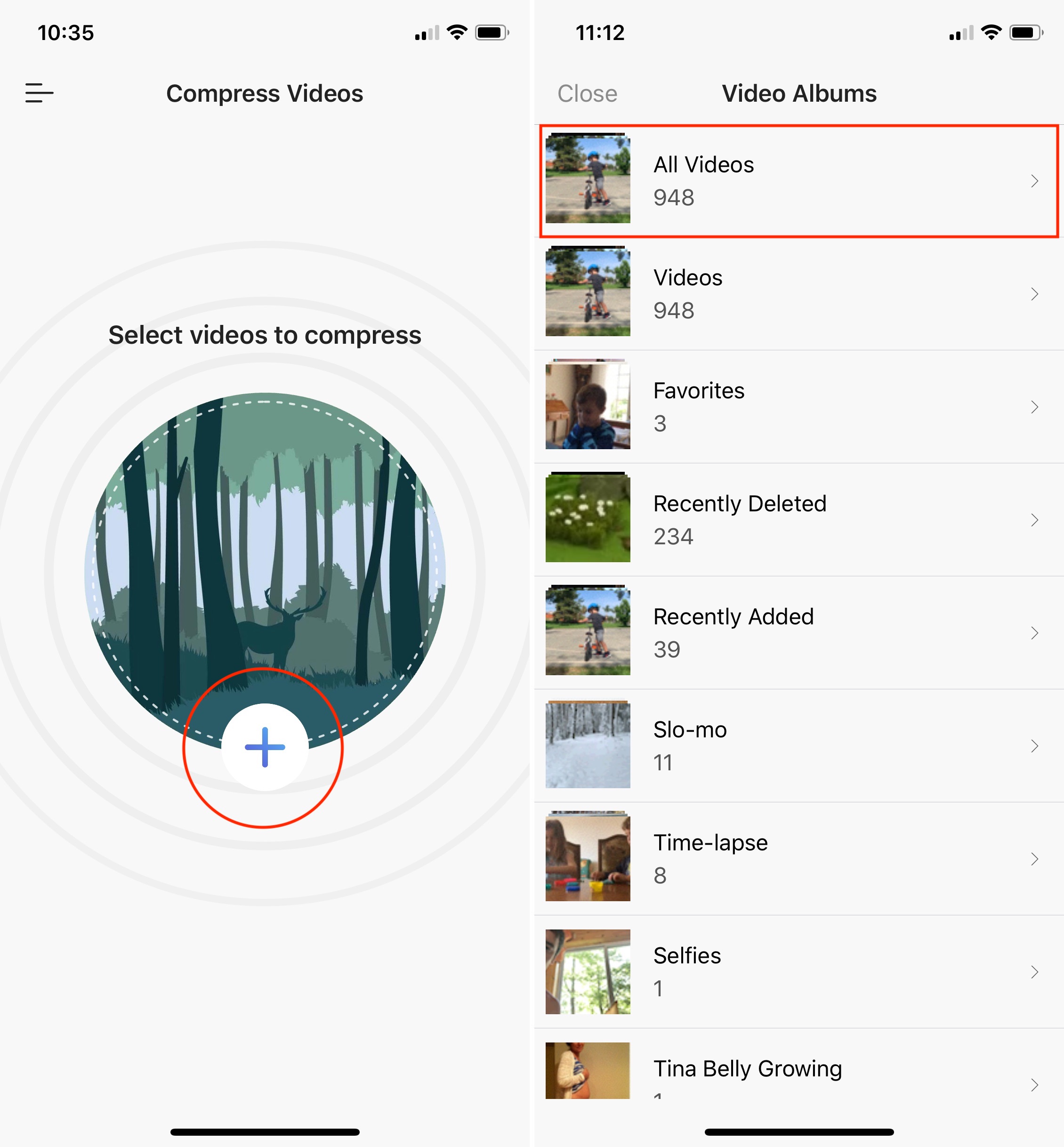
2) Yeniden boyutlandırmak istediğiniz bir veya daha fazla video seçin, ardından aşağıdaki.
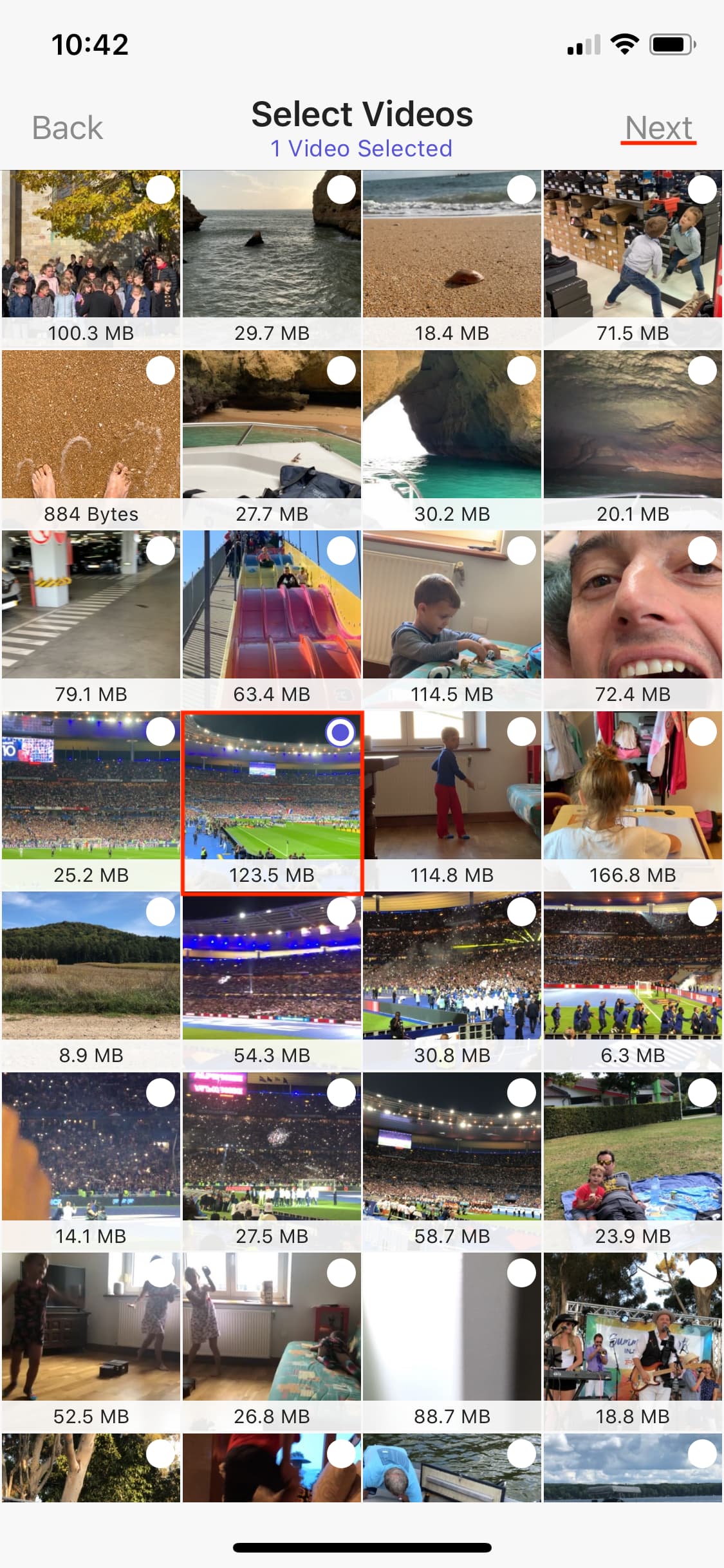
3) içinde Sıkıştırma Ayarları ekranında, mümkün olan en yüksek kare hızını bıraktığınızdan emin olun. Sonra kullanın Video boyutları videoyu istediğiniz gibi yeniden boyutlandırmak için kaydırıcıyı kullanın.
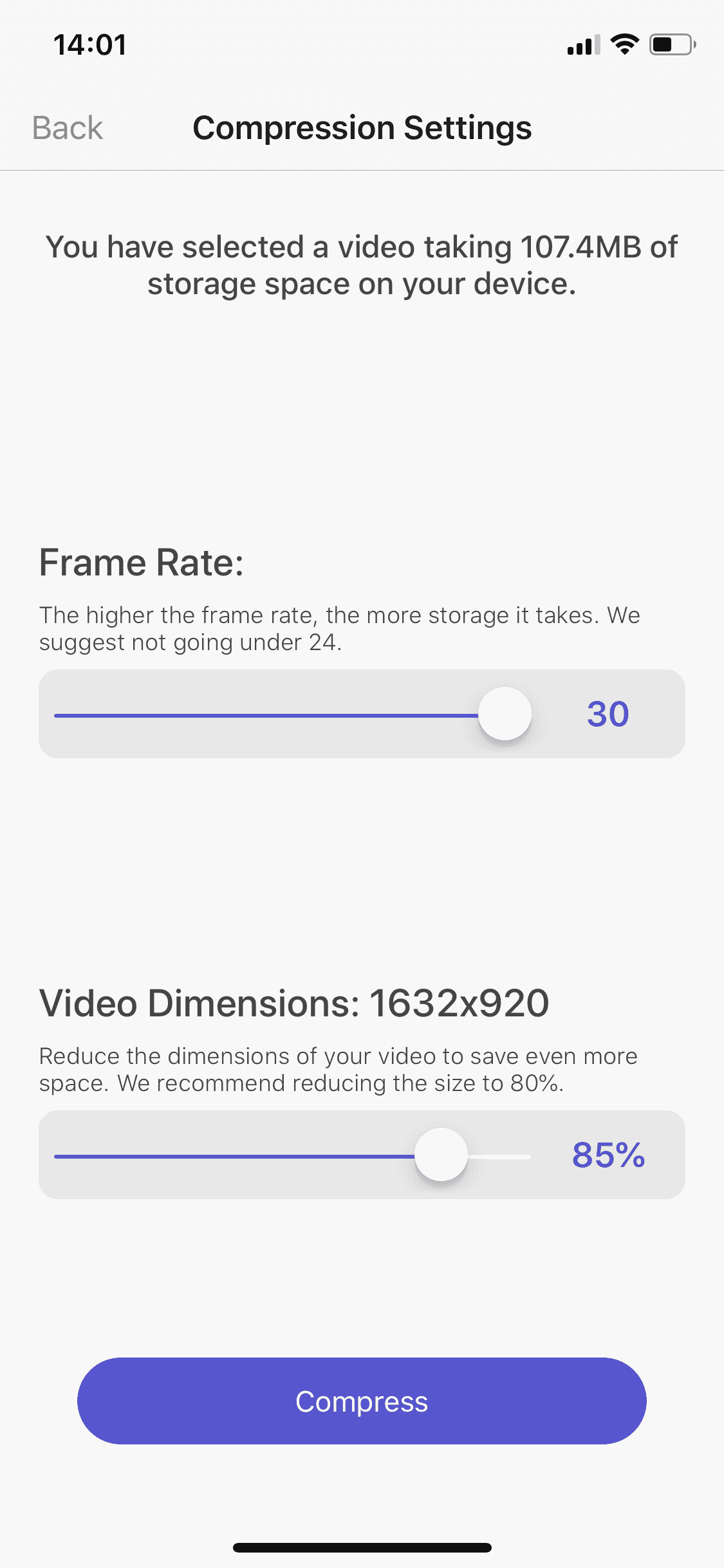
Note Kaydırıcı otomatik olarak doğru boyut oranlarını korur, böylece orijinalinden farklı en boy oranlarına sahip videolar almazsınız.
4) Doğru video boyutlarını seçtikten sonra düğmesine basın. kompres düğmesi Bu uygulama videonuzu işler ve bir kopyasını kitaplığınıza kaydeder. Yeniden boyutlandırılan video, Fotoğraflar uygulamanızda Sıkıştırılmış Video adlı yeni bir albüme de kaydedilir.
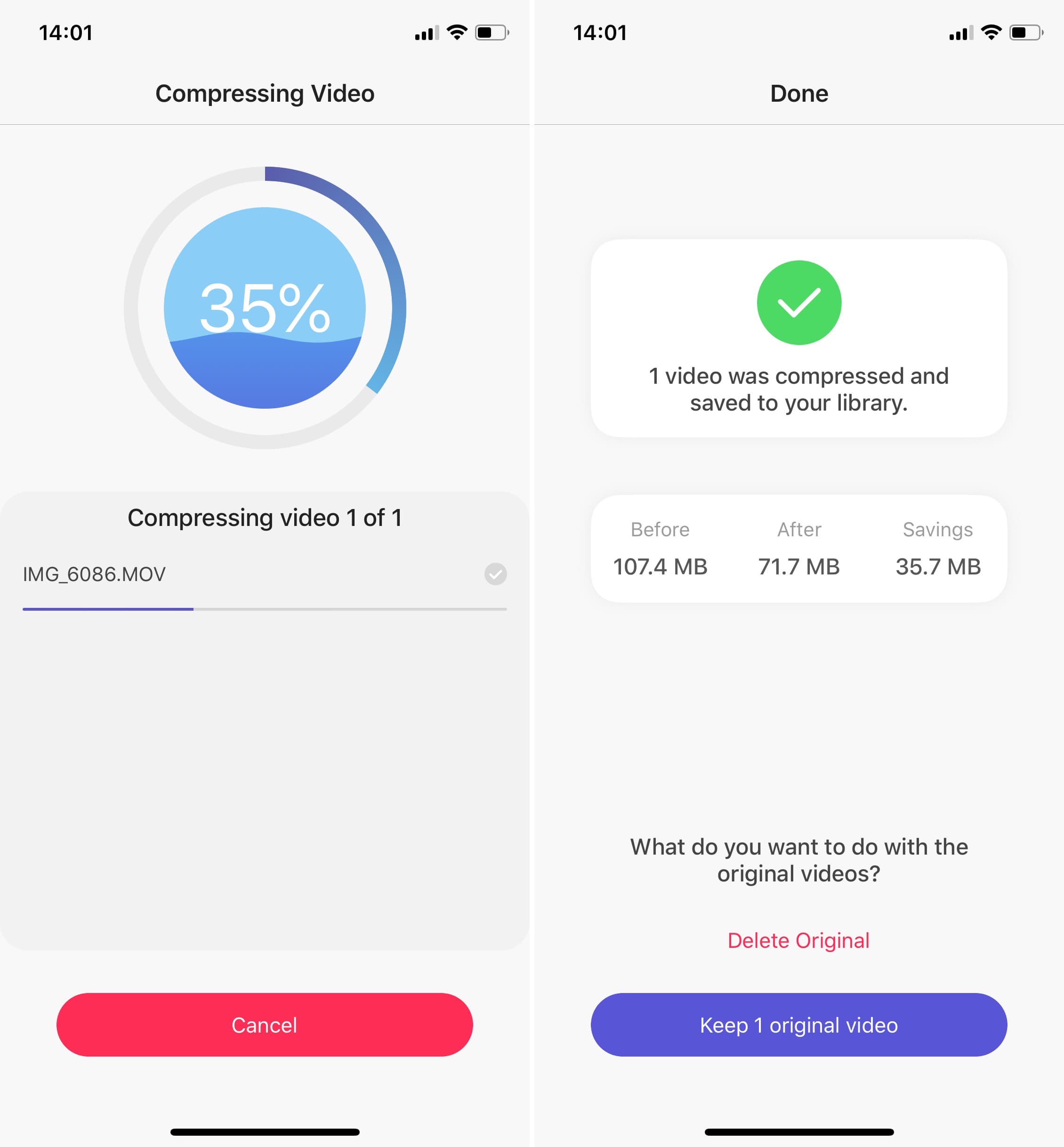
Bildiğiniz gibi süreç çok basit. Öyle ki, nedenini merak edebilir Apple bu özelliği fotoğraf arşivi uygulamasında pişirmeyin.
